2、网络存储方法多
- 格式:doc
- 大小:36.00 KB
- 文档页数:2

TP-LINK无线路由器网络存储共享的使用方法有哪些TP-LINK无线路由器是国内很多用户的选择,其设备性价比极高,今天就给大家介绍下TP-LINK无线路由器网络存储共享的使用方法有哪些,请大家仔细往下看。
TP-LINK无线路由器网络存储共享的使用方法TP-LINK内置Micro SD卡槽,最大可支持32G卡扩充存储,具备网络存储共享功能,已经接入TP-LINK的无线设备可通过Wi-Fi共享放置在TP-LINK 中的Micro SD卡内部的资料,轻松分享照片、电影、音乐等文件。
首先登陆TP-LINK管理界面192.168.1.1,在“存储控制”页面,选择“WiFi共享模式”,然后保存配置,然后在无线终端上再来访问TP-LINK的共享资源。
下面分别以Windows、Android、IOS三种操作系统举例1. Windows系统2. Android系统3. IOS系统(苹果设备)1.Windows 系统(以XP系统为例)步骤一:电脑无线连接到TL-TR761。
步骤二:点击电脑右下角“开始”,选择“运行”。
步骤三:在“运行”输入“\\192.168.1.1”,点击“确定”,如下图按照上述操作,电脑已经可以访问到TP-LINK的网络共享资源。
2.Android系统安卓手机不能直接访问TP-LINK的网络共享资源,在App上下载相应的应用软件可以实现访问,此处推荐使用“ES文件浏览器”。
步骤一:手机无线连接到TP-LINK。
步骤二:安装软件,在安卓手机上下载应用程序“ES文件浏览器”。
步骤三:搜索共享服务器,打开“ES文件浏览器”点击左上角,选择“共享”。
步骤四:打开共享服务器,打开“192.168.1.1”,选择“mifi”,如下图。
按照上述操作,通过第三方软件“ES文件浏览器”可以实现安卓手机访问TP-LINK共享的照片、电影、音乐等文件。
3.IOS系统(以iPad2为例)苹果设备不能直接访问TP-LINK的网络共享资源,在App Store 中下载相应的应用软件可以实现访问,此处推荐“Ace Player 、File Explorer、File Browser”,在App Store还有许多类似的收费或者免费的应用软件可实现网络共享功能,下面以“Ace Player”举例说明。
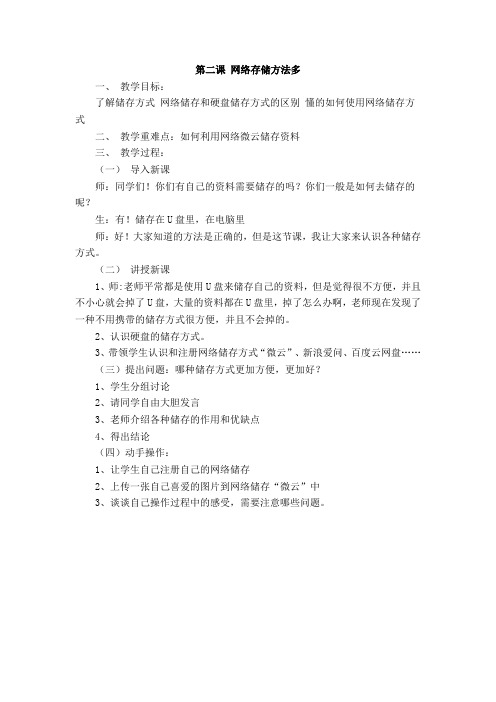
第二课网络存储方法多
一、教学目标:
了解储存方式网络储存和硬盘储存方式的区别懂的如何使用网络储存方式
二、教学重难点:如何利用网络微云储存资料
三、教学过程:
(一)导入新课
师:同学们!你们有自己的资料需要储存的吗?你们一般是如何去储存的呢?
生:有!储存在U盘里,在电脑里
师:好!大家知道的方法是正确的,但是这节课,我让大家来认识各种储存方式。
(二)讲授新课
1、师:老师平常都是使用U盘来储存自己的资料,但是觉得很不方便,并且不小心就会掉了U盘,大量的资料都在U盘里,掉了怎么办啊,老师现在发现了一种不用携带的储存方式很方便,并且不会掉的。
2、认识硬盘的储存方式。
3、带领学生认识和注册网络储存方式“微云”、新浪爱问、百度云网盘……
(三)提出问题:哪种储存方式更加方便,更加好?
1、学生分组讨论
2、请同学自由大胆发言
3、老师介绍各种储存的作用和优缺点
4、得出结论
(四)动手操作:
1、让学生自己注册自己的网络储存
2、上传一张自己喜爱的图片到网络储存“微云”中
3、谈谈自己操作过程中的感受,需要注意哪些问题。

电脑存储空间不足扩展存储的方法作为一个忠实的电脑用户,我相信很多人都会面临一个共同的问题:电脑存储空间不足。
随着我们在电脑上存储的文件越来越多,硬盘容量却没有增加,这个问题变得越来越突出。
但不用担心,今天我将推荐四种方法来扩展电脑的存储空间,让你轻松应对这一问题。
1. 使用外部硬盘外部硬盘是扩展存储空间的最简单也是最经济的方法之一。
只需连接外部硬盘到电脑的USB接口,你就能立即享受到额外的存储空间。
外部硬盘容量从几百GB到数TB不等,能够容纳大量文件和数据。
无论是备份重要文件、存储照片、家庭视频,还是下载电影和游戏,外部硬盘都能满足你的需求。
2. 使用网络存储网络存储也被称为云存储,是另一种解决电脑存储空间不足的好办法。
通过将文件上传到云存储服务商的服务器上,你可以在任何拥有网络连接的设备上随时随地访问这些文件。
云存储提供了免费和付费的不同选项,例如谷歌云端硬盘、微软OneDrive和Dropbox等等。
选择一个可靠的云存储服务商,你将拥有足够的存储空间来安全地存储你的文件。
3. 使用内部硬盘如果你对计算机硬件有一定的了解,并且愿意动手操作,那么你可以考虑使用内部硬盘来扩展存储空间。
大多数台式电脑和一些高端笔记本电脑都提供了多个硬盘插槽,你可以购买一个额外的硬盘并将其安装到你的电脑内部。
使用内部硬盘可以提供更高的传输速度和更高的存储容量,适用于存储大量的文件和数据。
4. 清理无用文件除了外部硬盘、网络存储和内部硬盘,清理无用文件也是一个有效而简单的方法来释放存储空间。
我们经常在电脑上积累大量的临时文件、垃圾文件和缓存文件,它们占据了宝贵的存储空间。
因此,定期检查并清理这些无用文件是非常必要的。
你可以使用系统自带的磁盘清理工具或者第三方的磁盘清理软件来进行清理操作。
删除这些无用文件不仅会扩展你的存储空间,还能提高电脑性能。
总结起来,电脑存储空间不足的问题可以通过多种方法来解决。
无论是购买外部硬盘、使用网络存储、安装内部硬盘还是清理无用文件,都可以帮助你扩展电脑的存储空间。

大规模视频数据的存储与管理方案研究随着科技的不断发展,互联网视频行业也在不断发展,视频数据的存储和处理成为了重头戏。
在视频领域中,大规模视频数据的存储和管理方案一直是一个具有挑战性的工程问题,也是一个具有实用价值的问题。
在该领域,需要解决的问题包括数据的存储、传输、处理和分析等。
本文将着重介绍大规模视频数据的存储与管理方案研究。
一、存储方案视频文件通常是大文件,存储它需要大量的存储空间和高速磁盘读写能力。
视频数据的存储方案就是如何将数据存储到磁盘中,同时保证数据的可靠性和容错性。
1、本地存储本地存储是指将数据存储到本地磁盘中的一种方式,该方式可以通过短暂的读写等待时间优化系统的性能,同时还可以实现数据的快速恢复。
但是,该方法的缺点是数据的可用性不高,一旦磁盘出现故障会造成数据的巨大损失。
2、网络存储网络存储是指将数据存储到网络存储设备中的方法。
在该方法中,视频数据可以被集中存储,并且在网络结构中扩展存储能力和服务器性能。
这样一来,数据的可靠性和容错能力就会变得更高。
同时通过网络,也可以实现在不同的地方访问和管理视频数据。
二、管理方案对于大规模视频数据而言,其管理方案也是必不可少的。
管理方案可以帮助我们更好地管理和维护视频数据。
1、数据清理数据清理是指对视频数据的管理和处理,以清理无用数据,避免数据占用大量存储空间。
对于一些不再需要的数据,可以删除它们以腾出存储空间。
2、数据备份视频数据的重要性使得数据备份成为至关重要的一个环节。
通过对数据的备份,可以保证数据可靠性,防止数据或设备损坏等问题带来的损失。
3、数据恢复数据恢复是指将备份的数据恢复到原始状态的过程。
一旦发生磁盘故障等问题,通过数据的恢复,可以让数据尽快恢复到正常状态,从而避免数据的丢失和损坏。
4、数据分类大规模视频数据的分类对于数据的管理也很关键。
通过对不同类型和不同格式的视频数据进行分类,可以更好地管理、维护和查询这些视频数据。
三、技术方案在存储和管理方案之外,技术方案也是十分重要的。

家庭网络存储方案在当今数字化时代,人们的数据存储需求不断增长。
从照片和视频到文件和文档,我们需要一个安全可靠的家庭网络存储方案来保护和管理这些宝贵的数据。
本文将介绍一种理想的家庭网络存储方案,旨在满足用户日常的存储需求。
一、硬件设备选择首先,在选择家庭网络存储方案时,需要考虑硬件设备。
一个理想的方案应该包括以下几个主要组件:1. NAS(网络附加存储)设备:NAS设备是家庭网络存储的核心,它允许用户通过局域网连接并访问存储在其中的文件。
在选择NAS设备时,需要考虑存储容量、数据传输速度和可靠性。
2. 硬盘驱动器:NAS设备通常需要安装一个或多个硬盘驱动器,以提供储存空间。
SSD(固态硬盘)可提供更快的数据传输速度,而HDD(机械硬盘)则可以提供更大的存储容量。
根据个人需求选择合适的硬盘驱动器。
3. 路由器:一个可靠的路由器是构建家庭网络存储方案的基础,它提供了连接NAS设备和其他设备的网络连接。
确保选择一个支持高速数据传输和有线/无线连接的路由器。
二、网络配置构建一个高效的家庭网络存储方案,需要合理配置家庭网络。
以下是几个重要的要点:1. 有线连接:为了确保数据传输的稳定性和速度,建议通过以太网线将NAS设备直接连接到路由器。
这样可以避免无线信号不稳定导致的数据传输中断或延迟。
2. 网络安全:为了保护个人数据的安全性,建议在家庭网络中启用安全功能。
设置强密码以保护NAS设备和路由器,并考虑使用防火墙和安全软件来阻止潜在的网络入侵。
3. 无线连接:尽管有线连接更稳定,但无线连接在某些情况下更为便捷。
如果需要通过无线网络连接NAS设备,确保选择一个可靠的无线网络,保持信号强度和稳定性。
三、远程访问一个理想的家庭网络存储方案应该允许用户远程访问他们的数据。
这意味着不仅可以在家庭网络中访问文件,还可以通过互联网在任何地方访问。
以下是一些实现远程访问的关键方法:1. DDNS(动态域名系统):使用DDNS可以为家庭网络分配一个易于记忆的域名,而不是使用动态IP地址。

拓展本机储存空间的方法
有几种方法可以拓展本机储存空间,具体取决于您使用的设备和需求。
以下是一些常见的方法:
1. 使用外部硬盘或移动存储设备:您可以购买一个外部硬盘或移动存储设备,如USB闪存驱动器或移动硬盘,将文件存储在其中。
这些设备通常具有大容量,并且可以通过USB接口与计算机连接。
2. 使用网络存储设备:网络存储设备(Network Attached Storage,NAS)是一种连接到本地网络的储存设备,可以通过网络访问和存储文件。
您可以将文件存储在NAS上,并通过局域网或互联网从多台设备上访问它们。
3. 使用云存储服务:云存储服务(如Google Drive、Dropbox、OneDrive等)允许您将文件上传到云服务器上,并通过互联网从任何设备上访问它们。
您可以选择免费或付费的云存储服务,具体取决于您的需求和预算。
4. 添加内部硬盘或SSD:如果您的计算机有可用的扩展槽位,您可以添加一个额外的内部硬盘或固态硬盘(SSD)来增加储存空间。
这可能需要一些技术知识和操作,所以如果您不确定,请咨询专业人士或参考设备的用户手册。
请注意,无论使用哪种方法,都应该定期备份重要的文件,以防止数据丢失。
网络存储技术有哪些随着电脑和网络技术的不断发展,我们所需要存储的信息数据已不仅仅是在书面或音频媒介上的了,网络存储技术(云存储)已成为了时下最先进流行的存储技术。
今天店铺就给大家带来网络存储技术分类及比较的知识。
网络存储技术(Network Storage Technologies)是一个比较广泛的概念,它一般指基于网络的各类数据存储方式。
目前,已经拥有成熟存储结构的网路存储方式大致可以分为三类:直连式存储(DAS:Direct Attached Storage)、网络存储设备(NAS:Network Attached Storage)和存储网络(SAN:Storage Area Network)。
一、DAS:直接附加存储将存储设备通过SCSI接口直接连接到一台服务器上,指的就是直接附加存储。
因为DAS有着很低的购置成本,并且只要有外接的SCSI 接口就能够使用,所以它对小型企业有很高的吸引力。
但是DAS的缺陷也是显而易见的:(1)自身服务器易成为系统瓶颈。
(2)会发生“数据不可访问”的服务器故障。
(3)设备分散,存储空间的动态分配性差,资源浪费现象严重。
(4)对数据备份的操作很复杂。
二、NAS:网络附加存储NAS是一款通过瘦服务器进行存储的网络文件服务器。
NAS和DAS不同,它是直接通过TCP/IP网络来存取和管理数据的。
所以因为其自身的特点,NAS的安装和使用方法都很简单快捷。
但是除了硬件要求不高、成本不高的优点,它的相对缺点也很明显:(1)它以普通数据网络来运行存储,所以当网络上有其它大数据流量同时运作时,它的性能严重降低。
(2)容易产生数据泄漏等问题,安全系数不高。
(3)它仅能够以文件方式访问,对于直接访问物理数据块是不支持的,所以对系统效率的影响很大。
三、SAN:存储区域网独立于TCP/IP网络之外且就是为存储而建立的专门性网络就是SAN。
由于使用高端的RAID阵列技术,所以它甚至能达到2-4GB/S的恐怖传输速率。
计算机系统备份与恢复在计算机领域,数据备份与恢复是一项极其重要且必不可少的工作。
随着数据量的不断增加和系统故障的风险,人们对数据的保护意识也越来越高。
本文将为大家介绍计算机系统备份与恢复的一些常见方法和注意事项,帮助你保护数据,避免因系统故障而带来的损失。
一、计算机系统备份方法1. 完全备份完全备份是指将整个计算机系统的所有数据文件一次性备份到另一个存储介质中,包括操作系统、应用程序、用户数据等。
这种备份方法确保了系统的完整性,但备份时间较长且占用存储空间较大。
2. 增量备份增量备份是指在第一次完全备份之后,只备份自上次备份以来发生变化的数据。
这种备份方法相比完全备份,备份时间更短且占用存储空间较少。
但是,在恢复数据时需要先恢复最近一次完全备份,再依次恢复增量备份。
3. 差异备份差异备份是指在第一次完全备份之后,只备份自上次备份以来发生变化的数据。
与增量备份不同的是,差异备份是相对于第一次完全备份而言的。
这种备份方法备份时间较短,但恢复数据时只需要恢复最近一次差异备份即可。
二、计算机系统备份的工具1. 备份软件备份软件可以帮助我们实现数据的自动备份。
常见的备份软件有EaseUS Todo Backup、Acronis True Image等。
这些软件提供了备份计划、增量备份、差异备份等功能,使数据备份更加方便快捷。
2. 网络存储使用网络存储设备,如NAS(Network Attached Storage),可以更好地保护数据。
NAS可以通过局域网连接到计算机,并提供共享存储空间。
这样,我们可以将数据备份到NAS中,实现数据的远程备份与恢复。
三、计算机系统恢复方法1. 恢复备份在计算机系统发生故障时,我们可以使用备份软件或网络存储设备中的备份文件进行数据恢复。
先恢复最近一次完全备份,再依次恢复增量备份或差异备份,即可还原整个计算机系统。
2. 系统还原如果我们没有备份文件,但系统的功能仍可使用,可以尝试使用系统的自带还原功能。